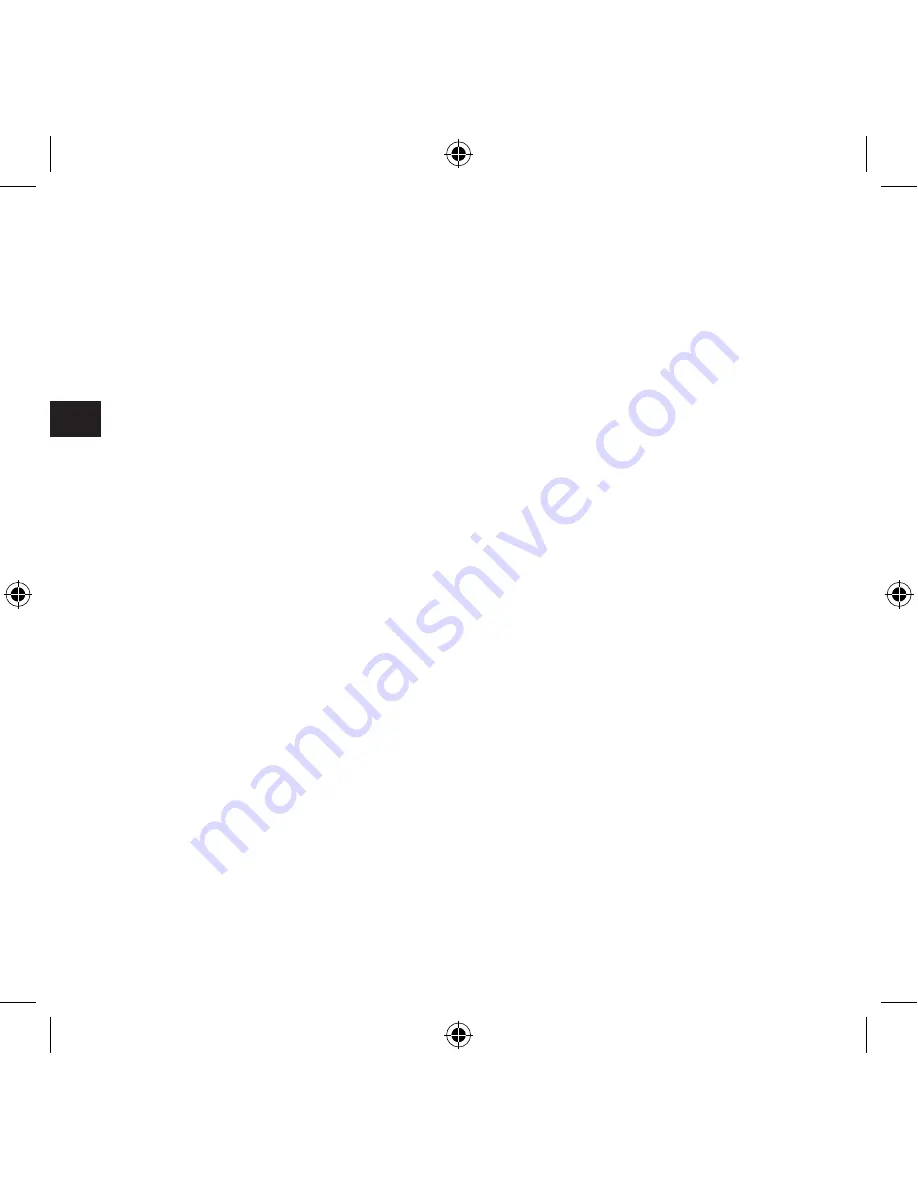
ES
4
MSN® Messenger te guiará por la configu
-
ración de tu cámara web. Sigue las instruc-
ciones que aparecen en pantalla. Espera
hasta el contacto acepte el entretenimiento
de vídeo.
Para modificar las propiedades de la cáma
-
ra, haz clic en la flecha pequeña que está
en la esquina inferior de la derecha de tu
imagen de cámara y selecciona
Ajustes
de la cámara Web
. Haz clic en Ampliar.
Recomendamos desactivar el equilibrio au-
tomático del blanco en las propiedades de
la cámara y ajustarlo manualmente.
Enlace en ICQ® 5
Haz clic en el contacto de la ventana ICQ
con el botón derecho del ratón para iniciar
un videochat y haz clic en
ICQ-Video
. Espe-
ra hasta el contacto acepte la petición para
entrar en Vídeochat. ICQ detecta automá-
ticamente si tú y tu contacto disponéis de
una cámara web.
Si ya has iniciado un chat y quieres transmi-
tir la imagen de tu cámara a este chat, haz
clic en la ventana de la izquierda del chat en
el icono de la cámara y espera hasta que tu
contacto acepte la petición de videochat.
Enlace en Yahoo!® Messenger 7.5
Haz clic con el botón derecho del ratón en
lista de contactos y selecciona
Otras ac-
ciones > de petición en cámara Web...
Se
abre una ventana separada con la imagen
de la cámara
.
Yahoo! ® Messenger pregun-
ta a continuación si quieres activar el modo
Supercam. Haz clic en
Sí, siempre
.
Para cambiar las propiedades de la cámara,
haz clic en
Archivo >
Ajustes.
En la ventana
que se abre, haz clic en el e registro “Cáma-
ra Web” en
Ajustes de cámara
... y cambia
las propiedades según tus gustos persona-
les. Recomendamos desactivar el equilibrio
automático del blanco en las propiedades
de la cámara y ajustarlo manualmente.























